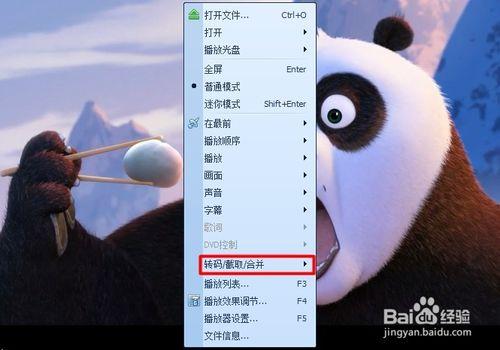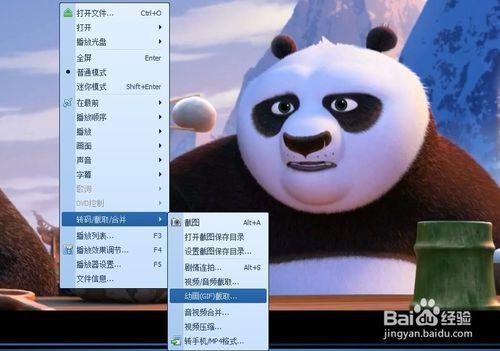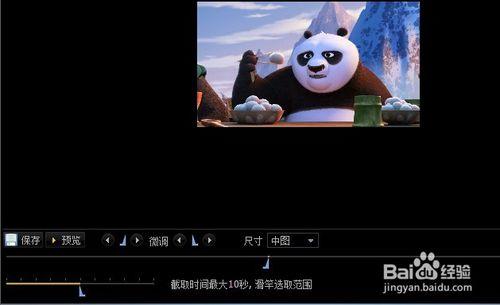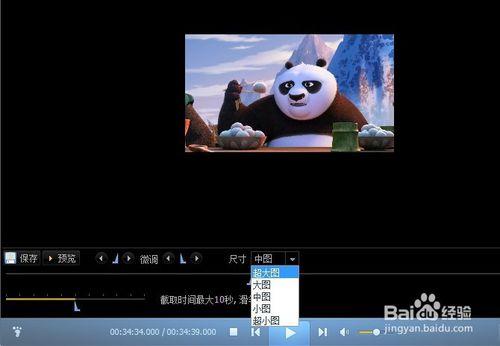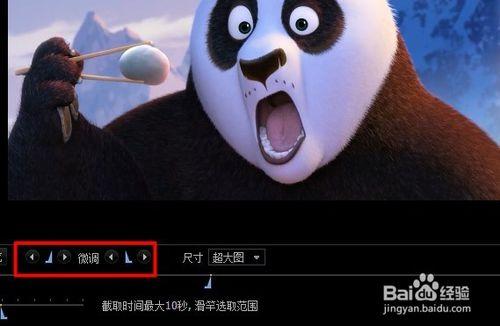每天微信、QQ裡發的GIF動畫總會吸引好多人的眼球,在爆笑和動情之後你一定也想過要是自己能發就好了,可苦於不會製作又該怎麼辦呢?其實這一切在QQ影音面前會顯得非常簡單,今天小編要和你分享的就是如何利用QQ影音輕鬆製作GIF動畫。
工具/原料
QQ影音(適用現在的所有版本)
視訊一段(影視/MV均可)
方法/步驟
啟動QQ影音並播放準備好的影音視訊,在需要剪輯的搞笑片斷處暫停播放,單擊右鍵彈出如下快捷選單。
移動滑鼠到“轉碼/擷取/合併”並展開級聯選單後單擊“動畫(GIF)擷取...”,進入視訊擷取狀態,如下圖。
首先,我們來調整一下動畫的尺寸大小,開啟“尺寸”選項列表,選擇“超大圖”,效果如下圖.
接下來,我們來調整一下動畫的播放時長(預設為5秒,最大是10秒),拖動下面的滑桿向前或向後,並藉助預覽來達到最佳效果的動畫擷取。預覽進度條如下圖,完成後會自動播放。
多試幾次,當然你還可以藉助“微調”按鈕來更精確的調整,以求視覺效果最佳,慢慢來,相信自己一定能行的。
最後,在達到理想要求時,單擊“儲存”按鈕彈出“GIF儲存”對話方塊,這裡可重新命名和選擇儲存資料夾,再點選“確定”即可。
好了,最後找到生成的GIF動畫檔案,看下效果如何吧?要是滿意的話,快發給你的小夥伴吧!附本次GIF動畫如下圖。
注意事項
圖片尺寸大小隻能在列表中選擇,不能自定義。
動畫時間雖最大隻有10秒,但基本上已經夠用了。